Curieux de savoir comment gérer vos projets avec Google Sheets ? Google Sheets est un logiciel de feuille de calcul très pratique. Alors pourquoi ne pas l’intégrer à votre processus de gestion de projet de manière permanente ? Mais attendez un instant ! Ce n’est pas parce que Google Sheets peut gérer gratuitement d’énormes quantités de données qu’il peut résoudre tous vos problèmes. Dans cet article, nous explorerons les avantages de la gestion de projet avec Google Sheets, ses limites et une meilleure alternative. Commençons!
Qu’est-ce que la gestion de projet avec Google Sheets ?
Google Sheets est un programme de feuille de calcul en ligne gratuit, tout comme la plupart des autres applications Google. Et à moins que vous ne viviez sous un rocher, nous sommes sûrs que vous connaissez l’interface de Google Sheets. C’est essentiellement une grande feuille de calcul, comme Excel ! Vous voulez connaître les différences entre les deux ? Consultez notre guide Google Sheets vs Excel et notre article sur la gestion de projet avec Excel.
L’utilisation de Google Sheets pour la gestion de projet est la solution privilégiée des professionnels qui souhaitent créer des ensembles de données open source, effectuer des analyses de données de base et résoudre d’autres problèmes mathématiques complexes qui vous donnent le tournis. Par exemple, vous pouvez même créer manuellement un calendrier Google Sheets ! Google Sheets offre de nombreuses fonctionnalités pour la gestion de projet, telles que des modèles de base pour un calendrier de projet, des plans, des outils de suivi, etc., une fonctionnalité de diagramme de Gantt pour suivre la date de début du projet, la durée des tâches et la date de fin, des graphiques tels que des graphiques à barres, des graphiques à barres empilées, des graphiques linéaires, etc. pour la visualisation, une mise en forme conditionnelle, une validation des données et des tables de pivot pour des analyses de données avancées, ainsi que la possibilité de partager et de collaborer en temps réel.
Et surtout, Google Sheets s’intègre parfaitement avec d’autres outils de gestion de projet Google tels que Slides, Docs et Gmail. Ainsi, une fois que vous êtes dans l’espace de travail, Google est votre coquillage. Bonus : En savoir plus sur la gestion de projet avec Google.
Les 3 avantages de la gestion de projet avec Google Sheets
Une feuille de calcul est un outil très puissant. Et quand il s’agit de Google Sheets, vous êtes sur le point d’accroître votre productivité de manière significative ! Voici ce que nous pensons être les trois principaux avantages de l’utilisation de Google Sheets pour la gestion de projet.
1. Facilité d’utilisation
Google Sheets est tout simplement charmant pour les bricoleurs. Tant que vous êtes familier avec le format de feuille de calcul, vous maîtriserez rapidement Google Sheets. Cependant, Google ne s’arrête pas là. Il propose également des modèles pour une gamme de projets personnels et professionnels. Vous pensez toujours que vous allez rester bloqué ? Vous pouvez toujours « googler » ! Les guides d’utilisation détaillés de Google en ligne et la communauté d’utilisateurs à l’esprit vif seront toujours là pour vous aider.
2. Collaboration sans effort
Google Sheets est un endroit idéal pour collaborer sur les données. Il peut facilement accueillir jusqu’à 100 utilisateurs simultanément, tandis que le propriétaire de la feuille de calcul conserve les droits pour en modifier l’accès. Même si un utilisateur n’a pas de compte Google ou est en dehors de votre réseau, Google Sheets l’affichera comme « Anonyme nom d’animal exotique« . Quelle façon pratique d’enrichir vos connaissances de la faune !
3. Logiciel gratuit
Personne n’aimerait autant Google Sheets s’il était derrière un paywall. Bien sûr, vous devrez peut-être payer pour le stockage Google Drive si vous dépassez la limite personnelle de 15 Go. Cependant, jusqu’à ce moment-là, l’ensemble de l’espace de travail Google est gratuit pour tous !
Ne savez pas comment utiliser Google Sheets pour la gestion de projet ? Laissez ces modèles s’en charger pour vous.
10 modèles de gestion de projet Google Sheets
Accélérez votre gestion de projet avec Google Sheets grâce à ces modèles simples.
-
Suivi mensuel des dépenses Google Sheets
Chaque centime compte. Mais pas si vous ne tenez pas un enregistrement clair de vos dépenses. Simplifiez-vous la vie avec ce modèle pratique de suivi mensuel des dépenses sur Google Sheets. Téléchargez ce modèle de suivi mensuel des dépenses Google Sheets pour créer une liste de prix pour votre équipe ! -
Modèle de projet de charte Google Sheets
La charte de projet est un document fondamental pour toute nouvelle entreprise. Assurez-vous d’avoir les bons détails avec ce modèle de charte de projet sur Google Sheets. Téléchargez ce modèle de charte de projet Google Sheets. -
Modèle de plan de projet Google Sheets
Ne remplissez pas plusieurs carnets avec vos grands plans de projet. Voici un modèle de plan de projet complet qui couvre presque tout ce dont vous avez besoin. Téléchargez ce modèle de gestion de projet Google Sheets. -
Modèle de diagramme de Gantt simple Google Sheets
Les diagrammes de Gantt peuvent être un excellent moyen de suivre visuellement l’avancement de votre projet. Ce modèle de diagramme de Gantt simple est un bon point de départ si vous êtes nouveau dans le domaine des diagrammes de Gantt.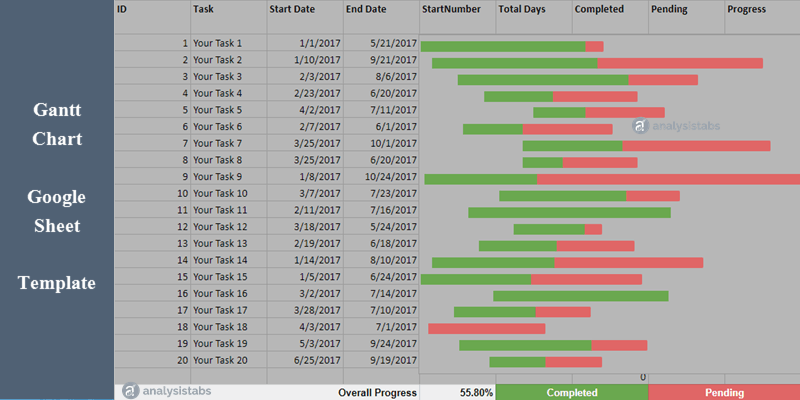 Téléchargez ce modèle de diagramme de Gantt simple.
Téléchargez ce modèle de diagramme de Gantt simple. -
Modèle de diagramme de Gantt pour la planification d’événements Google Sheets
La planification d’un événement peut être stressante ! Utilisez ce modèle de diagramme de Gantt pour la planification d’événements Google Sheets pour gérer tous les aspects de votre événement !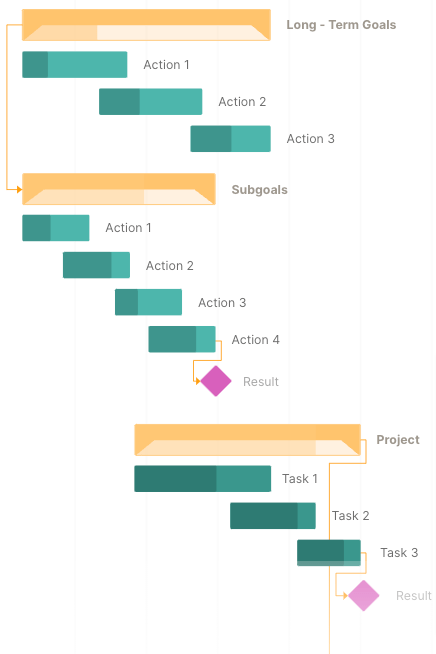 Téléchargez ce modèle de diagramme de Gantt pour la planification d’événements Google Sheets.
Téléchargez ce modèle de diagramme de Gantt pour la planification d’événements Google Sheets. -
Modèle de tableau de bord de suivi de projet Google Sheets
Il est important d’avoir un endroit où vous pouvez voir l’ensemble de votre projet en un coup d’œil. Ce tableau de bord de suivi de projet Google Sheets vous permet de voir chaque partie de votre projet d’un seul coup d’œil.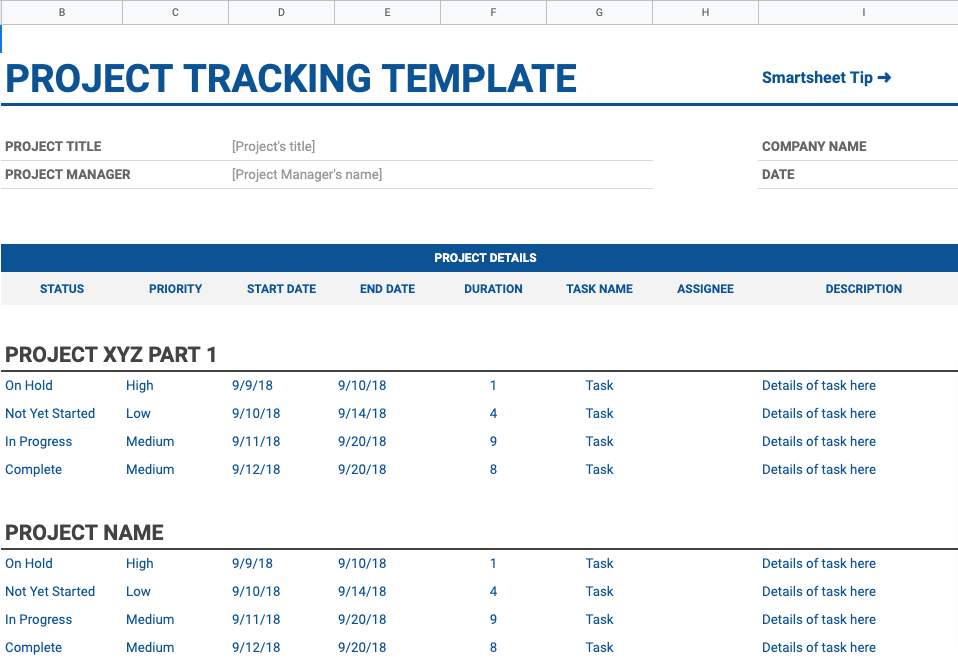 Téléchargez ce modèle de tableau de bord de suivi de projet Google Sheets.
Téléchargez ce modèle de tableau de bord de suivi de projet Google Sheets. -
Modèle d’emploi du temps Google Sheets
Avoir un emploi du temps quotidien peut aider votre équipe à rester sur la bonne voie. Ce modèle d’emploi du temps Google Sheets facilite la planification de votre journée.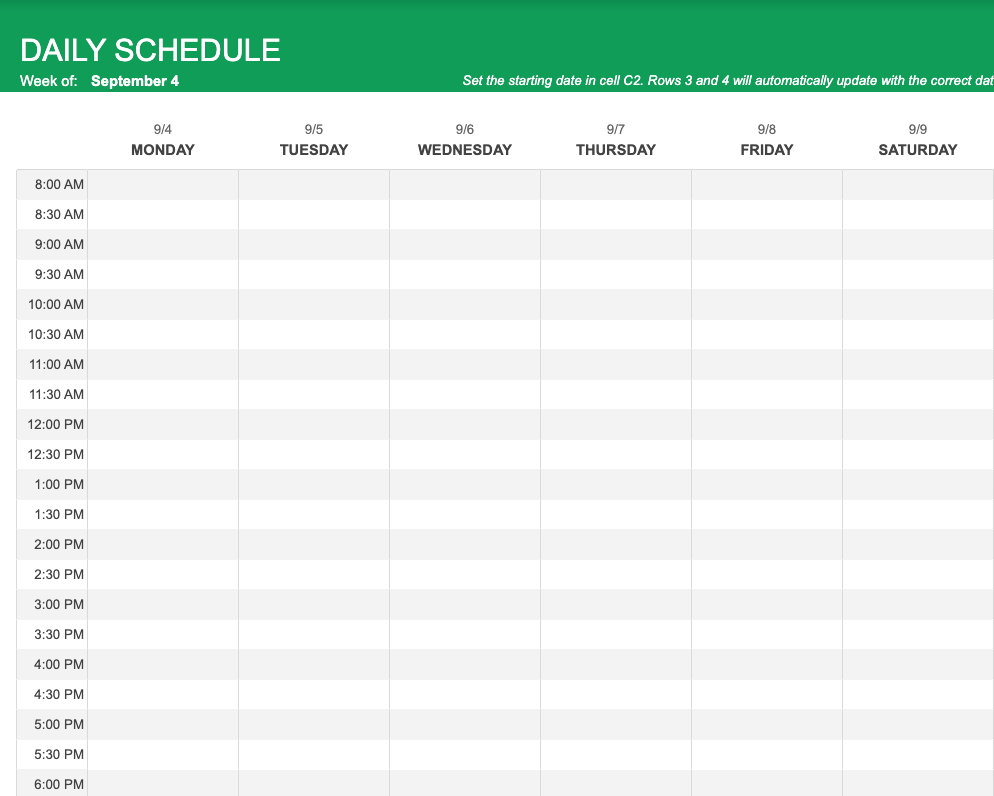 Téléchargez ce modèle d’emploi du temps Google Sheets.
Téléchargez ce modèle d’emploi du temps Google Sheets. -
Modèle de diagramme de Gantt pour la construction Google Sheets
Si vous gérez une équipe de construction, utiliser un diagramme de Gantt pour gérer vos projets est une excellente option.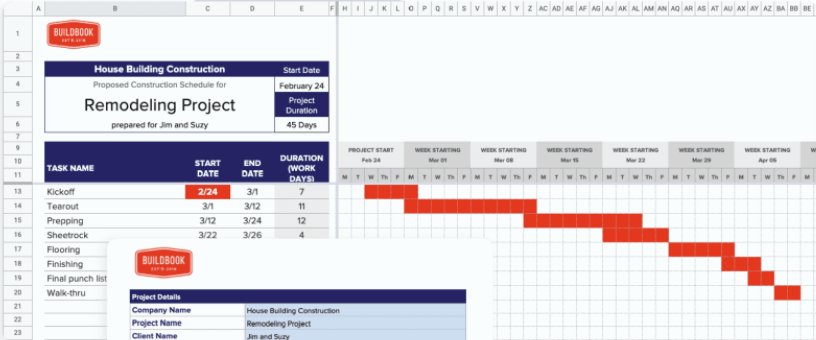 Téléchargez ce modèle de diagramme de Gantt pour la construction Google Sheets.
Téléchargez ce modèle de diagramme de Gantt pour la construction Google Sheets. -
Modèle de suivi du trafic du site web Google Sheets
Si vous gérez un site web, il est important de rester à jour sur le trafic et les analyses de votre site. Ce modèle de trafic web Google Sheets affiche le trafic de votre site web sur un tableau de bord facile à comprendre. Téléchargez ce modèle de tableau de bord de trafic web Google Sheets.
Téléchargez ce modèle de tableau de bord de trafic web Google Sheets. -
Modèle de CRM Google Sheets
Ce modèle de gestion de projet vous permet d’organiser et de mettre à jour facilement les contacts de votre entreprise.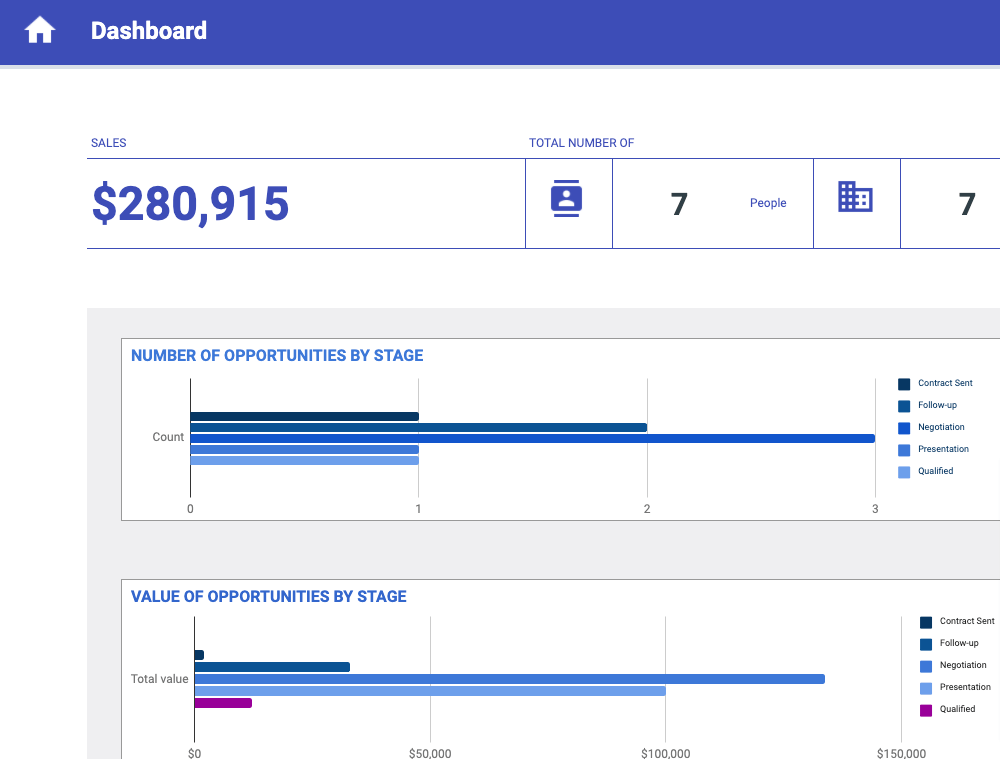 Téléchargez ce modèle de CRM Google Sheets.
Téléchargez ce modèle de CRM Google Sheets.
Modèles ou non, Google Sheets est vraiment génial. Cependant, il a encore beaucoup à apprendre. Bien qu’il puisse convenir à vos projets personnels et passionnels, la gestion de projets professionnels à grande échelle est un tout autre jeu. Et c’est là que Google Sheets présente des limites.
Limitations de Google Sheets en tant qu’outil de gestion de projet (avec solutions)
Quoi que vous fassiez, Google ne peut pas étendre ses feuilles pour couvrir tous vos besoins en gestion de projet. Mais ne vous inquiétez pas. ClickUp, le logiciel de gestion de projet le mieux noté au monde, est là pour combler les lacunes de Google Sheets en matière de gestion de projet. Pourquoi ? Tout simplement parce que votre projet ne peut pas se contenter de feuilles de calcul.
Voici ce que Google Sheets ne peut pas faire et comment ClickUp comble ces lacunes.
1. Fonctionnalité d’attribution des tâches
Bien sûr, vous pouvez utiliser les cellules et les lignes de Google Sheets pour effectuer des opérations de base sur les données et la planification de projet. Cependant, après cela… pas grand-chose d’autre. Je veux dire, qui va exécuter le plan si vous ne pouvez pas attribuer des tâches à des personnes à partir de la feuille de calcul Google ?
Vous avez seulement deux façons de résoudre ce problème :
- Attribuer manuellement les tâches (par le biais d’une interaction individuelle), OU
- Utiliser un autre logiciel de gestion de tâches de projet.
Et si vous me demandez, c’est une étape de trop.
Solutions ClickUp : Tâches, Sous-tâches et Commentaires attribués
ClickUp ne se contente pas de rêver. Il travaille aussi dur que vous. Prêt pour l’action ? Il vous suffit de cliquer sur le signe « + » dans votre espace de travail ClickUp et de lancer une tâche. Dans votre tâche, vous pouvez ajouter une description, des sous-tâches, des listes de contrôle et des dépendances de tâches. Ensuite, attribuez simplement les tâches aux personnes (ou aux équipes) concernées et laissez-les prendre le relais. Essayez le modèle de gestion des tâches de ClickUp pour gérer vos tâches ! Chaque tâche dispose de sa propre section de commentaires réservée aux conversations spécifiques à la tâche. Vous pouvez également identifier un intervenant dans un commentaire et en faire une tâche à exécuter. C’est une conversation fructueuse !
2. La création de tableaux de bord est compliquée
Un tableau de bord est comme un tableau de résultats pour votre projet. Sans cela, comment saurez-vous jusqu’où vous êtes arrivé ? Cependant, il est plus facile de créer un tableau de bord physique que de sauter les obstacles sur le tableau de bord de Google Sheets !
Vous devriez construire entièrement les données de back-end du tableau de bord et les mettre à jour manuellement. Et même alors, le problème de faire en sorte que les gens mettent à jour la progression de leurs tâches persiste.
Encore une fois, Google Sheets – 0, ClickUp – 1.
Solutions ClickUp : Tableaux de bord et Widgets Sprint
Les tableaux de bord de ClickUp affichent toutes les principales mesures du projet en un coup d’œil. De votre progression vers l’atteinte de vos objectifs au temps total passé, vous pouvez tout voir sur votre tableau de bord. Et si vous gérez un projet Agile, vous avez de la chance. Utilisez l’espace du tableau de bord pour intégrer des Widgets Sprint tels que :
- Le diagramme de vélocité : pour suivre la capacité de l’équipe.
- Le graphique de progression : pour visualiser les travaux terminés.
- Le graphique de réalisation : pour visualiser les travaux restants.
- Le diagramme de flux cumulé : pour suivre les goulots d’étranglement du projet.
Essayez le modèle de gestion de projet Agile de ClickUp ! Ce modèle vous aidera à planifier vos sprints, à planifier les tâches à venir et à suivre l’avancement de chaque fonctionnalité. Grâce à ce modèle, vous pouvez rapidement identifier les problèmes ou les retards de processus et ajuster en conséquence. Gérez votre liste de tâches en attente, priorisez les tâches et assurez-vous que tout le monde travaille ensemble pour respecter les délais. Commencez avec la gestion de projet Agile de ClickUp.
3. Nécessite des mises à jour manuelles des tâches
Vos membres d’équipe dansent-ils souvent pour célébrer la fin d’une tâche ? Hé, pas de jugement. Nous pensons que c’est une façon parfaitement saine de dire « c’est fait ! » Mais au cas où vous voudriez une option légèrement plus… traditionnelle, Google Sheets n’en propose pas. Et sans ces mises à jour, il est impossible de savoir où en est le projet.
Encore une fois, vous devrez le faire manuellement. Ou…
Solution ClickUp : Statuts de tâches personnalisés
Les statuts de tâches personnalisés de ClickUp sont une solution complète. Non seulement vous pouvez mettre à jour l’état des tâches au fur et à mesure, mais vous pouvez également concevoir ces statuts pour qu’ils correspondent à tous les projets complexes. Par exemple, si vous êtes un responsable des ressources humaines qui gère le processus d’embauche, vous pouvez étiqueter vos tâches avec des statuts personnalisés tels que « Postulé », « Passé en entretien », « Recruté », etc. Vous pouvez choisir parmi les modèles prêts à l’emploi de ClickUp ou créer votre propre workflow personnalisé.
4. Pas d’espace pour une documentation détaillée
À un moment donné, même le natif des feuilles de calcul le plus expérimenté se sentira un peu perdu dans Google Sheets. Parce que parfois, vous avez besoin de plus que des lignes et des colonnes pour vos idées. Quand cela se produit, vous allez vous sentir comme les personnages de Westworld… tous coincés dans le labyrinthe. Mais voici la chose : pas besoin de commencer à taper dans un nouveau document Google. Essayez simplement ClickUp.
Solutions ClickUp : Docs, Notepad et Mind Maps
Rédigez autant que vous voulez dans les Docs de ClickUp. Créez des documents détaillés contenant des idées brutes ou des plans entièrement élaborés avec des fonctionnalités puissantes adaptées aux écrivains. Vous obtenez :
- Une édition de texte enrichi pour des documents magnifiquement formatés.
- Des options de partage flexibles pour sécuriser vos documents.
- Des options d’importation aux formats PDF, Markdown et HTML.
- Des pages imbriquées pour une organisation facile.
Peut-être que vous n’avez pas toujours besoin de rédiger un chef-d’œuvre. Parfois, une note rapide suffit. Ne vous embêtez pas à chercher un stylo et du papier la prochaine fois que vous êtes en plein élan créatif. Utilisez simplement le bloc-notes ClickUp. Cliquez sur le symbole des « quatre points » dans votre espace de travail et commencez à prendre des notes. Il vous offre toutes les options d’édition de texte riches que le reste de ClickUp propose, sous une forme bite-sized.
Et grâce à la puissante fonctionnalité de recherche de ClickUp, vous pouvez facilement retrouver vos anciennes notes. Enfin, pour les idées encore en développement, vous pouvez utiliser les Mind Maps de ClickUp. Créez des chaînes d’événements simples ou des réseaux complexes de pensées et d’idées, tout en respectant la cadence d’une journée de travail avec les Mind Maps intuitives de ClickUp.
5. Pas de suivi du temps
Entendez-vous le tic-tac de l’horloge qui vous rapproche de la date limite ? Pas dans Google Sheets. Parce qu’il ne mesure pas le temps ! Si vous facturez vos clients à l’heure ou si vous voulez simplement suivre les heures de travail du projet pour mesurer l’efficacité, Google Sheets ne peut pas vous aider. Bien que vous puissiez définir des limites de temps, vous aurez besoin d’un autre outil pour voir si vous respectez ces limites. À moins que vous n’utilisiez…
Solution ClickUp : Suivi du temps natif
Perdre du temps précieux sur votre projet ? Pas avec nous ! Parce que le Chronomètre natif de ClickUp vous suit partout où vous allez. Activez l’application ClickApp de suivi du temps pour ajouter une icône de minuterie au-dessus de chaque tâche de votre espace de travail. Chaque fois que vous commencez une tâche, appuyez simplement sur Démarrer pour enregistrer le temps nécessaire pour la terminer. Et comme c’est un Timer Global, vous pouvez suivre le temps sur notre application Web, le mettre en pause et reprendre le suivi du temps sur notre application de bureau ou mobile !
ClickUp recueille des informations sur le temps passé pour générer des rapports d’utilisation détaillés que vous pouvez utiliser pour récompenser et améliorer les performances de votre équipe. Si vous utilisez déjà un logiciel tiers de suivi du temps, synchronisez-le dans votre espace de travail ClickUp grâce à l’une de nos nombreuses intégrations pour Time Doctor, Clockify, Pomodoro Timer, et bien d’autres !
6. Intégrations limitées
Google Workspace est tout un univers en lui-même. Besoin d’un graphique ? Choisissez-en un parmi les dizaines de variétés qu’il offre. Vous cherchez une illustration ? Google Sheets peut vous aider. Cependant, à un moment donné, vous aurez besoin de plus. Plus d’outils. Plus de fonctions. Google fera de son mieux pour vous satisfaire avec ses nombreuses extensions. Elles sont formidables, sans aucun doute. Mais ce ne sont que des extensions. Pas des logiciels complets capables de tâches complexes.
Solution ClickUp : Intégrations
Chez ClickUp, nous sommes fiers de répondre à tous les besoins en gestion de projet. C’est pourquoi nous proposons une multitude d’intégrations incroyables. Fusionnez vos conversations Slack, vos enregistrements d’écran de Loom et bien plus encore avec votre espace de travail ClickUp. Voici une liste de quelques-unes des options d’intégration les plus populaires de ClickUp :
- GitHub
- Toggl
- OneDrive
- Outlook
- Google Calendar
- Zendesk
- Calendly
Et la liste continue !
7. Fonctionnalités limitées de l’application mobile
Certaines choses ne sont tout simplement pas faites pour l’écran des téléphones mobiles, comme les selfies lors d’une mauvaise journée capillaire ou les feuilles de calcul sur l’application mobile Google Sheets. Bonne chance pour accéder à vos données sur un petit écran de téléphone lorsque vous êtes dans une voiture ou dans le métro. Regardez en plissant les yeux, faites défiler, répétez.
Il faut reconnaître que Google a fait beaucoup pour rendre son application assez légère sans compromettre les fonctions de base. Mais elle reste une ombre de sa version de bureau. Et nous avons un sentiment de #FOMO majeur. Heureusement, la solution sans compromis pour travailler en déplacement est :
Solution ClickUp : Applications mobiles
L’application mobile de ClickUp est à la fois légère et complète. En fait, vous ne manquerez rien de la version de bureau. Elle est tout aussi efficace sur les plateformes Android et iOS et entièrement optimisée pour votre appareil mobile. C’est l’outil de productivité complet !
ClickUp ne serait pas un outil de gestion de projet complet avec seulement autant de fonctionnalités, n’est-ce pas ?
Voici quelques-unes de nos autres fonctionnalités préférées :
- Automatisation : choisissez l’un des 50+ moyens de ClickUp pour automatiser les tâches répétitives.
- Pulse : suivez l’activité de votre équipe tout au long de la journée.
- Vue de diagramme de Gantt: construisez une chronologie de projet complète.
- Profils : observez les tâches passées, présentes et futures de vos membres d’équipe.
- Vues ClickUp : gérez votre projet via plusieurs vues telles que la liste des tâches, le tableau, et plus encore.
- Estimations de temps : calculez les dates de fin du projet en fonction des estimations de temps par tâche.
Embarquez pour le futur de la gestion de projet
Les feuilles de calcul Google sont comme des roues d’entraînement pour débutants. Elles sont la base de la gestion de données de base et posent les bases de la planification complexe. Mais vous ne pouvez pas aller trop loin avec les roues d’entraînement, n’est-ce pas ? Si vous voulez devenir un chef de projet superstar, vous aurez besoin de la puissance d’un outil puissant, et c’est ce que ClickUp offre. Exploitez les fonctionnalités supérieures de gestion des tâches, de communication et de gestion de projet Agile de ClickUp pour avancer vers la ligne d’arrivée. Vous avez encore des doutes ? Essayez simplement ClickUp gratuitement et gérez vos projets et communiquez efficacement avec les parties prenantes à la vitesse de la lumière.
Explorez des sujets d’articles



